Come risolvere i problemi di Airplay
AirPlay è uno dei più rivoluzionari di AppleCaratteristiche. Questo perché ti consente di riprodurre in modalità wireless contenuti da un dispositivo iOS a un altro. Ad esempio, potresti utilizzare AirPlay per connettere il tuo iPhone o Mac e la tua Apple TV alla stessa rete Wi-Fi locale. Una volta che i dispositivi sono collegati, puoi quindi riprodurre facilmente i contenuti delle tue app sul dispositivo iOS su Apple TV.
Ma come con ogni altra funzionalità di iOS, a volteAirPlay potrebbe non funzionare per ragioni che vedremo tra poco. Se Airplay non funziona come dovrebbe, questo articolo condividerà con te alcune semplici soluzioni che puoi provare.
Perché AirPlay non funziona in TV
Se ti stai chiedendo perché AirPlay non funziona,dovresti sapere che ci sono diverse ragioni per questo. Uno dei motivi principali per cui airplay non funziona su Mac o su qualsiasi altro dispositivo iOS è la rete. Affinché AirPlay funzioni correttamente, ciascuno dei dispositivi collegati deve trovarsi sulla stessa rete. Se uno dei dispositivi non riesce a connettersi per un motivo o per l'altro, AirPlay non funzionerà.
La buona notizia è che questi problemi possono essere facilmente risolti con alcune soluzioni di risoluzione dei problemi che imparerai in questo articolo. Quindi, iniziamo;
Come risolvere Apple AirPlay non funziona
Quelle che seguono sono solo alcune delle soluzioni più efficaci per inserire e correggere il problema di non connessione di AirPlay;
1.Accertarsi che tutti i dispositivi siano sulla stessa rete
Tieni presente che per far funzionare AirPlay, entrambiIl dispositivo iOS o Mac e Apple TV devono essere collegati alla stessa rete Wi-Fi. Verificare che ciascun dispositivo sia collegato prima di tentare altre soluzioni.
2. Vedi l'icona AirPlay
L'icona AirPlay sul dispositivo indica che AirPlay funziona. Se non lo vedi, controlla se l'Apple TV o qualsiasi altro dispositivo che stai tentando di connettere è acceso e attivo.

3. Disattiva Bluetooth
Il Bluetooth può interferire con la connettività AirPlay. Quindi, quando Airplay non si connette, vai in Impostazioni> Generali> Bluetooth e disattiva Bluetooth.

4. Connettiti al Wi-Fi
È inoltre necessario assicurarsi che il dispositivo iOS sia connesso al Wi-Fi prima di attivare AirPlay. Vai su Impostazioni> Wi-Fi e attivalo.
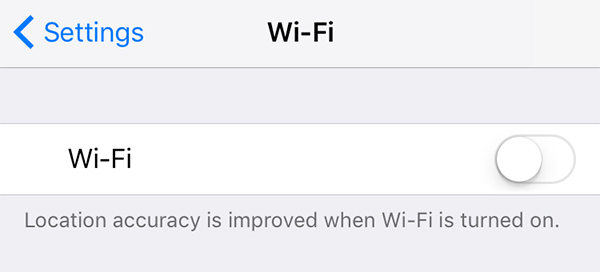
Se il dispositivo è collegato a una rete Wi-Fi ma non si connette, è possibile che si desideri aggiornare il firmware del router Wi-Fi. È possibile trovare le istruzioni sul sito Web del produttore.
5. Aggiornare il firmware su entrambi i dispositivi
Se AirPlay continua a non funzionare, potresti voler aggiornare il firmware sia sul dispositivo iOS sia su Apple TV. Segui questi passaggi per aggiornare il firmware su Apple TV;
Passaggio 1: vai in Impostazioni> Sistema> Aggiornamenti software, quindi seleziona "Aggiorna software".
Passaggio 2: se è disponibile un aggiornamento, seleziona "Scarica e installa", quindi attendi che Apple TV scarichi l'aggiornamento.
Passaggio 3: al termine del download, Apple TV potrebbe riavviarsi.
Seguire questi passaggi per aggiornare il firmware sul dispositivo iOS;
Passaggio 1: collega l'iPhone o l'iPad a una fonte di alimentazione e una rete Wi-Fi sicura.
Passaggio 2: ora vai su Impostazioni> Generale> Aggiornamento software.

Passaggio 3: in caso di aggiornamento, tocca "Scarica e installa". Mantenere il dispositivo collegato fino al completamento del processo.
6. Riavvia Apple TV
Se AirPlay continua a non connettersi anche dopo aver aggiornato il firmware iOS su Apple TV e sul dispositivo iOS, potresti prendere in considerazione la possibilità di riavviare Apple TV.
Suggerimento bonus: il modo migliore per risolvere tutti i problemi di AirPlay
A volte il problema con AirPlay non funzionale soluzioni persistenti e persino migliori, come quelle descritte sopra, possono non riuscire a produrre il risultato desiderato. In questo caso, potresti aver bisogno di una soluzione di terze parti più efficace progettata per eliminare i persistenti problemi di iOS. Questo strumento è Tenorshare ReiBoot, un sistema di recupero iOS che può essere utilizzato per risolvere qualsiasi problema iOS, incluso AirPlay che non funziona.
Avere ReiBoot garantisce che tutti i problemi iOS lo sianofacilmente risolto. Può anche essere utilizzato per risolvere i vari problemi che possono non rispondere a qualsiasi dispositivo iOS, incluso un dispositivo iOS bloccato in modalità di ripristino o DFU.

Speriamo che una delle soluzioni sopra sia in gradoper aiutarti a risolvere il problema con AirPlay non funzionante. In caso di problemi con una delle soluzioni sopra descritte, condividi le tue preoccupazioni con noi nella sezione commenti qui sotto.

![[Risolto] Cuffie iPhone 6 non funzionanti](/images/iphone-tips/fixed-iphone-6-headphones-not-working.jpg)







